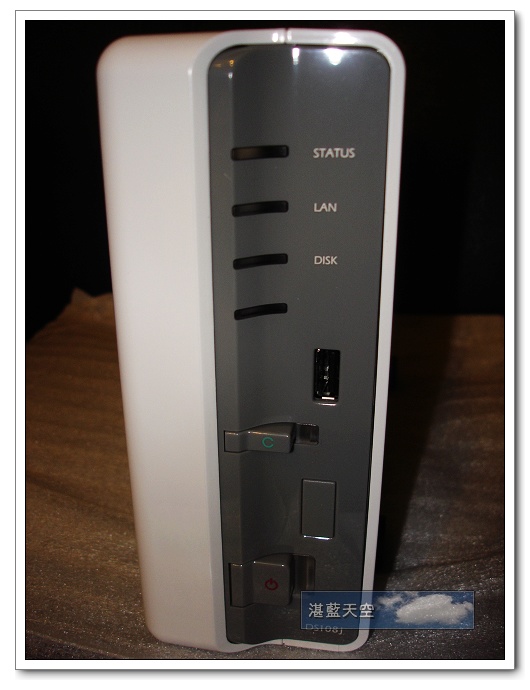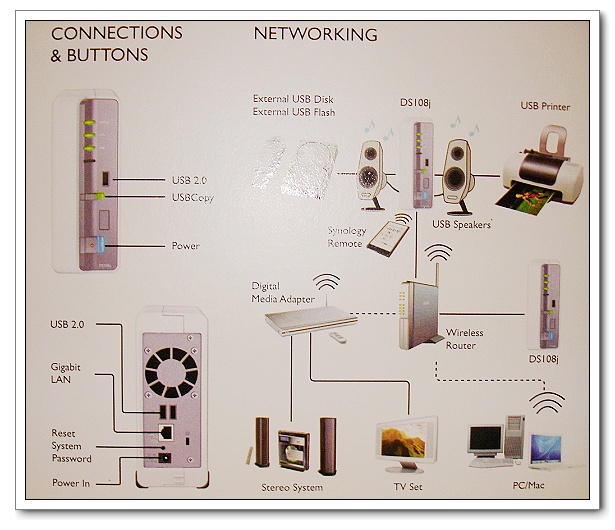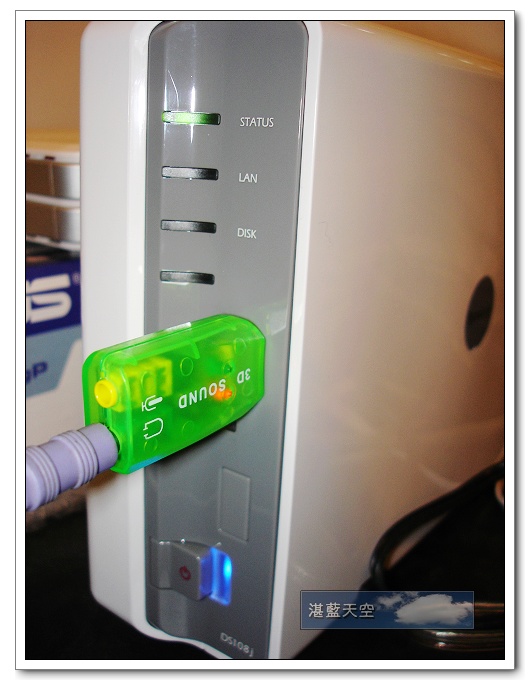剛剛收到客戶寄來的電子賀卡,發現這是今年收到最Q的電子賀卡,貼出來紀念吧,也祝福大家聖誕快樂!
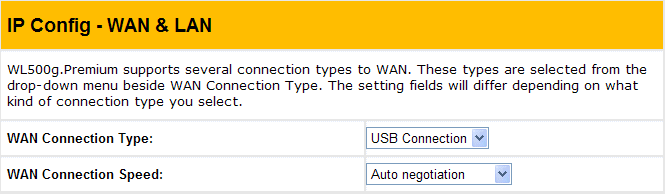
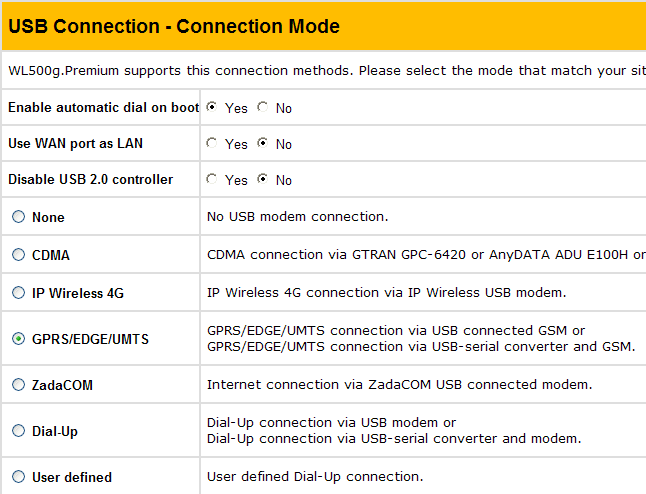
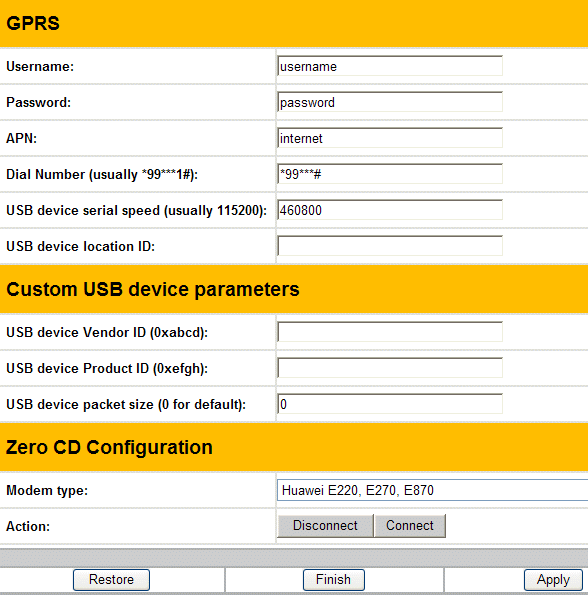

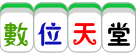














$ ipkg update
$ ipkg upgrade
$ ipkg install lcd4linux



$ lsusb
Bus 003 Device 001: ID 0000:0000
Bus 003 Device 002: ID 0420:1307 Chips and Technologies
Bus 002 Device 001: ID 0000:0000
Bus 001 Device 001: ID 0000:0000
Bus 001 Device 003: ID 067b:2303 Prolific Technology, Inc. PL2303 Serial Port <= 就是這個光..
$ insmod usbserial
$ insmod pl2303
$ nano /opt/etc/lcd4linux.conf
Display PalmOrb {
Driver 'MatrixOrbital'
Model 'LK204-25'
Port '/dev/usb/tts/0'
Speed 19200
Icons 1
}
Widget OS {
class 'Text'
expression '*** '.uname('sysname').' '.uname('release').' ***'
width 20
align 'M'
speed 100
update tick
}
Widget CPU {
class 'Text'
expression uname('machine')
prefix 'CPU '
width 9
align 'L'
update tick
}
Widget RAM {
class 'Text'
expression meminfo('MemTotal')/1024
postfix ' MB RAM'
width 11
precision 0
align 'R'
update tick
}
Widget Busy {
class 'Text'
expression proc_stat::cpu('busy', 500)
prefix 'Busy'
postfix '%'
width 10
precision 1
align 'R'
update tick
}
Widget BusyBar {
class 'Bar'
expression proc_stat::cpu('busy', 500)
expression2 proc_stat::cpu('system', 500)
length 10
direction 'E'
update tack
}
Widget Eth0 {
class 'Text'
expression (netdev('eth0', 'Rx_bytes', 500)+netdev('eth0', 'Tx_bytes', 500))/1024
prefix 'eth0'
postfix ' '
width 10
precision 0
align 'R'
update tick
}
Widget Eth0Bar {
class 'Bar'
expression netdev('eth0', 'Rx_bytes', 500)
expression2 netdev('eth0', 'Tx_bytes', 500)
length 14
direction 'E'
update tack
}
Layout Default {
Row1 {
Col1 'OS'
}
Row2 {
Col1 'CPU'
Col10 'RAM'
}
Row3 {
Col1 'Busy'
Col11 'BusyBar'
}
Row4 {
Col1 'Eth0'
Col11 'Eth0Bar'
}
}
Display 'PalmOrb'
Layout 'Default'
Variables {
tick 500
tack 100
}
$ chmod 600 /opt/etc/lcd4linux.conf
$ lcd4linux -f /opt/etc/lcd4linux.conf
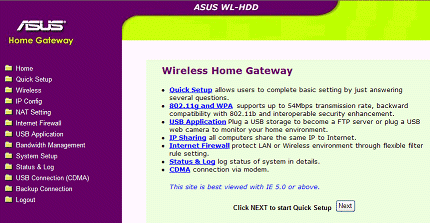
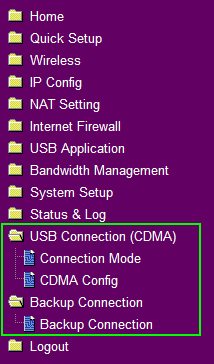
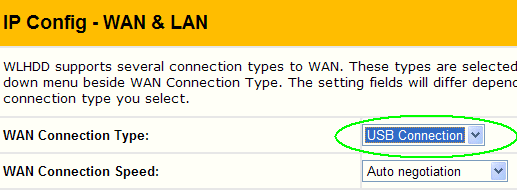
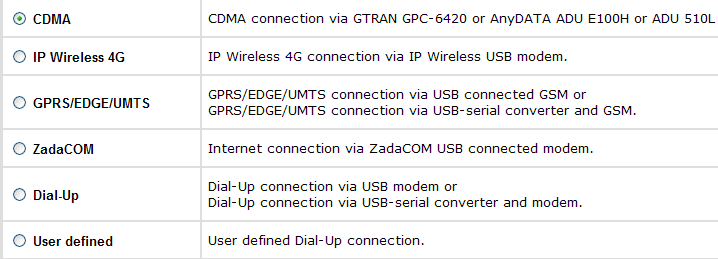
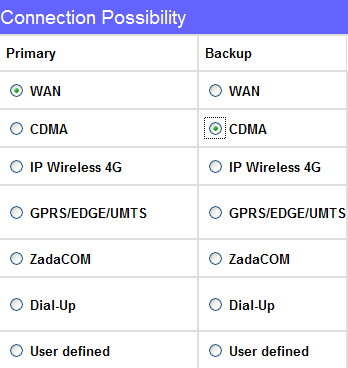
$ ipkg update
$ ipkg upgrade
$ ipkg install xmail
$ nano /opt/etc/init.d/S43xmail
$ /opt/etc/init.d/S43xmail start
$ ps
$ XMCrypt password
$ nano /opt/var/MailRoot/ctrlaccounts.tab
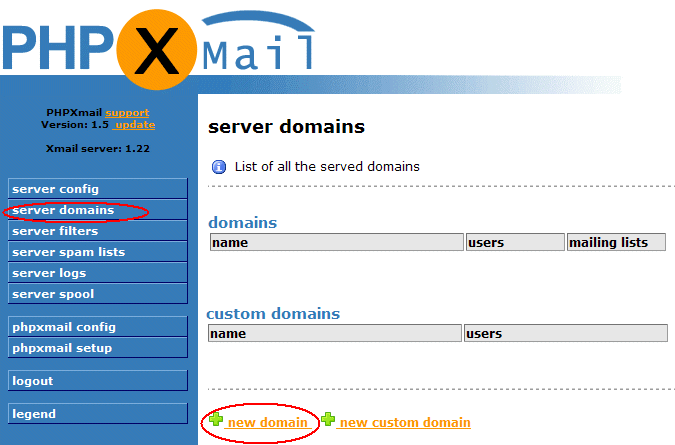
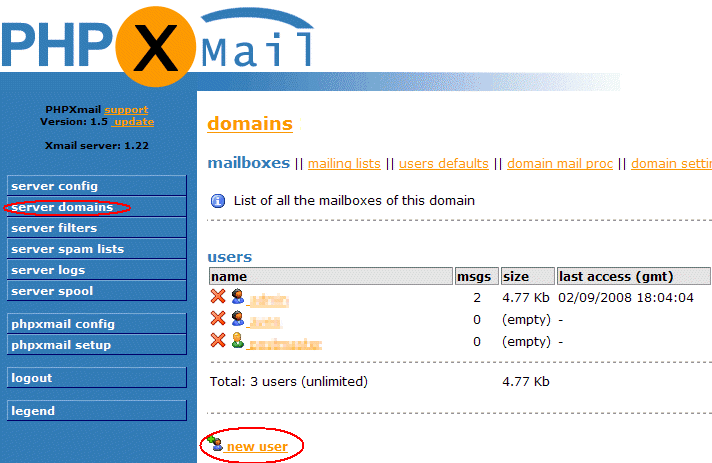
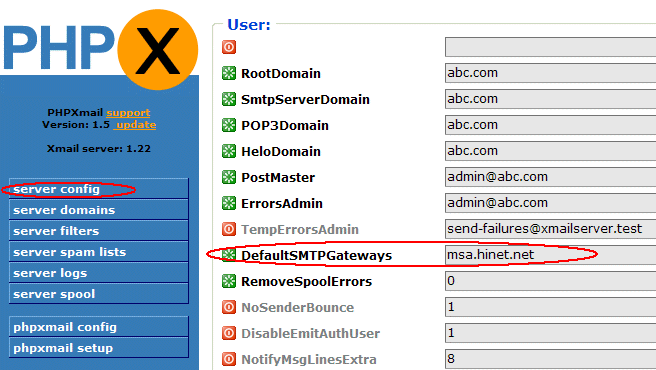

Synology CS407e 限時破盤價,只要NT 9,999。要搶要快喔!
活動期間:2008年7/1~7/31;更多優惠機種,請上www.synology.com/cht/static/promo/summer08.php;各大經銷商通路,請上www.synology.com/cht/buy/taiwan.php




DiskStation> cd /volume1/public
DiskStation> wget http://ipkg.nslu2-linux.org/feeds/optware/ds101g/cross/stable/ds101-bootstrap_1.0-4_powerpc.xsh
DiskStation> sh ds101-bootstrap_1.0-4_powerpc.xsh
ipkg list_installed
ipkg update
ipkg upgrade
ipkg list
ipkg install nano
nano